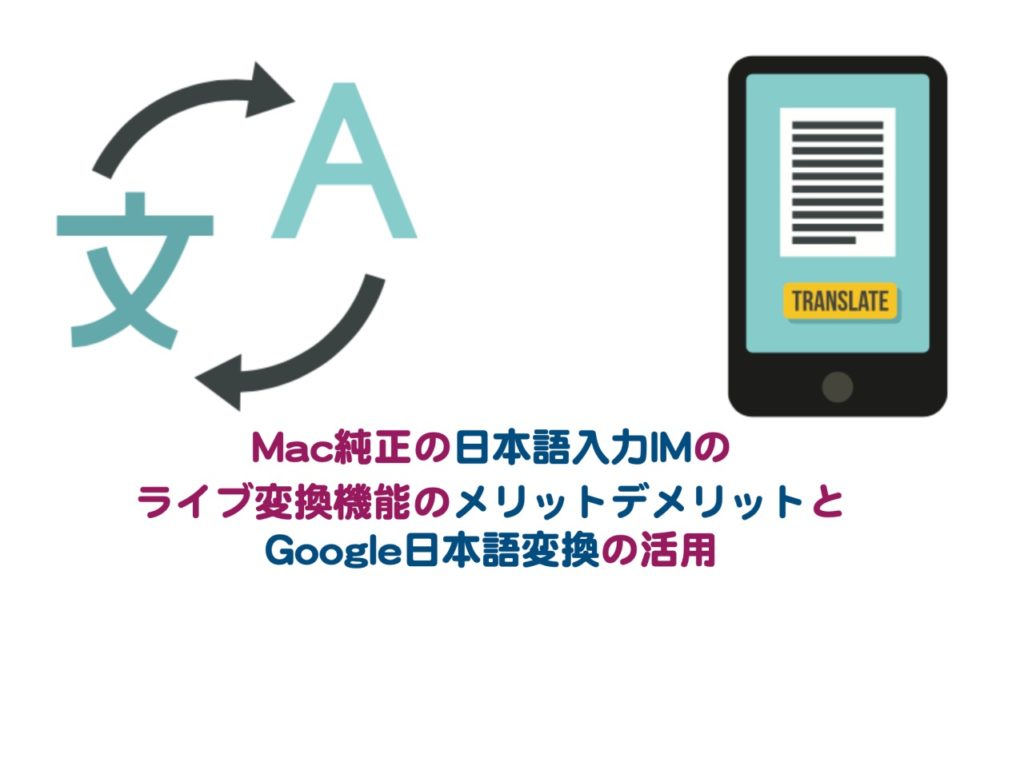こんにちは。生涯挑戦!をモットーにシニア世代を応援する、こうちゃんです。
Mac純正の日本語IM(旧ことえり)を普通に使っていると、勝手に意図しない漢字に変換されてしまって、不便に感じることはないですか?
時々「〜ました。」と入力したいのに、「〜増田。」の様に入力されて不便に感じることが頻繁に起きるのでなんとかしたいと思ってました。
これはMacに純正として備わっている日本語IMの「ライブ変換」という機能のためとわかりました。
この記事では、Mac純正の日本語IMのライブ変換のメリットデメリットと、このような予期しない誤変換を避けるための方法を紹介します。
Google日本語入力の「抑制単語」登録の機能を使うことです。
■Mac純正の日本語IMのライブ変換のメリットデメリット
まずMacにデフォルトとして備わっている日本語IMの主なメリットデメリットは以下です。
【メリット】
・スペースキーを押さなくても自動で漢字に変換してくれる
【デメリット】
・ひらがなにしたいところが、勝手に意図していない漢字に変換されてしまう
メリットについては、このように、ひらがな入力の途中でも自動的に候補の漢字に変換してくれるところです。これはとても便利です。
上の図で左がライブ変換にチェックが入っているのでオン状態です。「けんきゅうかいはつ」と入力するとすぐさま「研究開発」と変換されます。
右はライブ変換のチェックを外した、すなわちオフにした状態です。「けんきゅうかいはつ」と入れてもひらがなのままで、候補のボックスからどちらかを選ぶ必要があります。
この様にライブ変換は便利でメリットがある反面、デメリットとしては、勝手に変換される時に、意図しない漢字に変換されることがあるところです。
この様に「ました」とひらがなにしたいのに、勝手に「増田」と変換されてしまいます。これが頻繁に起きるのでなんとかしたいと思いました。
その度にましたに直しすのはちょっとしたストレスを感じます。
次にその対策方法です。
■ライブ変換の意図しない漢字への変換を解決するための2つ方法
これは2つあって、以下です。
1) ライブ変換機能をオフにする
2) Google日本語変換に変更して「抑制単語」に登録する
1つ目は単純にライブ変換機能をオフにすることです。ただ、ライブ変換にはメリットがあるので、それが使えなくなるのはもったいない面もあります。
そこで、Google日本語変換を導入して「抑制単語」として登録する方法がおすすめです。
それぞれ詳しく説明します。
1)ライブ変換機能をオフにする方法
やり方は右上の「あ」という文字を右クリックして、ライブ変換のチェックをはずすだけです。これでライブ変換機能はオフになります。
尚、Macのマウスの右クリックの設定はこちらを参照してください。
2) Google日本語変換に変更して「抑制単語」に登録する
・Google日本語変換で「抑制単語」を登録する方法
手順は以下です。
① Google日本語変換インストール
②右上の「あ」という文字を右クリック
③Google日本語変換の青色の「あ」にチェックマークをつけ、単語登録を選ぶ
④ユーザー辞書の編集を選ぶ
⑤登録したいよみと単語を入力して、「品詞」を「抑制単語」にする。
まずGoogle日本語変換をこちらのページからインストールします。
あとは指示に従ってインストールをした上で以下を行ってください。
これで完了です。
Google日本語入力を実際使ってみて合わないようでしたら、黒字に白抜きの「あ」を選ぶことで簡単にmacOS標準の日本語入力に戻せます。
■まとめ
Mac純正の日本語IM(旧ことえり)を普通に使っていると、勝手に意図しない漢字に変換されうという不便さを解消する方法を紹介しました。
参考になれば嬉しいです。